为什么微信电话来了不响铃,随着科技的不断进步,微信电话已经成为我们日常沟通的重要方式之一,有时我们会遇到微信电话来了却没有铃声的情况,这让人感到困惑和不便。手机微信电话为什么会出现不响铃的故障呢?造成这一故障的原因有哪些?本文将从技术和设置两个方面来探讨这一问题,并提供一些解决方法,希望能够帮助大家更好地解决这一困扰。
手机微信电话不响是什么故障
步骤如下:
1.点消息通知
点开微信设置页,进入“消息通知”界面。
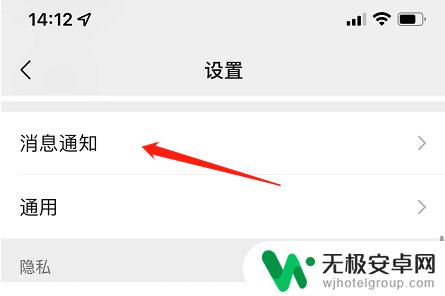
2.激活消息通知功能
在消息通知界面,打开“消息通知”功能。
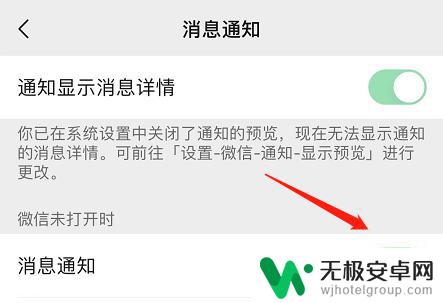
3.开启通话提醒功能
再将“语音和视频通话提醒”功能激活。
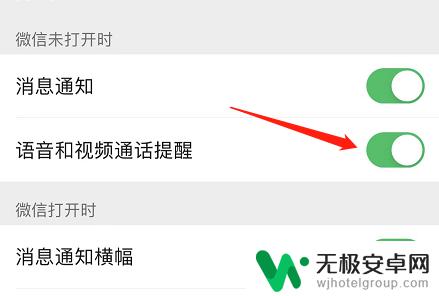
4.点亮提示音和铃声
找到“消息提示音”以及“语音和视频通话来电铃声”功能项,均点亮。
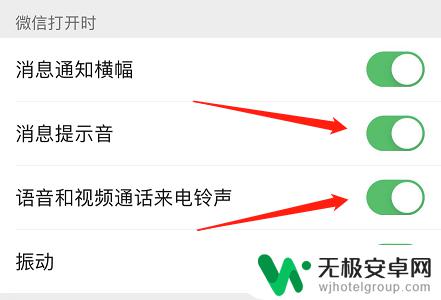
5.点个人信息与权限
之后回到设置页,进入“个人信息与权限”界面。
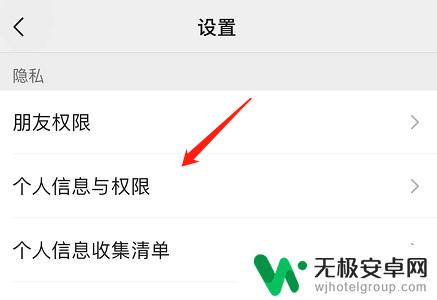
6.点系统权限管理
在个人信息与权限界面,打开“系统权限管理”页。
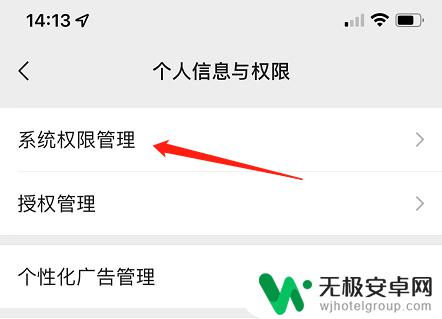
7.点前往系统设置
在系统权限管理页,点击“前往系统设置”。
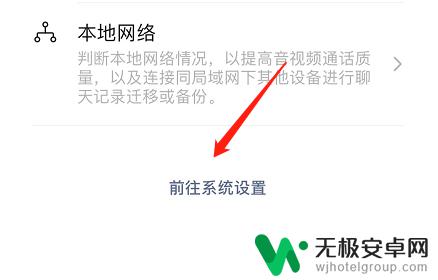
8.点击通知
跳转到微信系统设置界面,点开“通知”页。
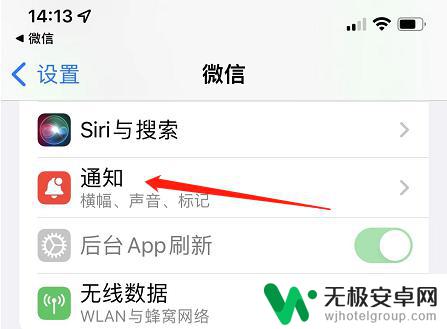
9.设置允许通知
在通知设置页,点亮“允许通知”功能项。
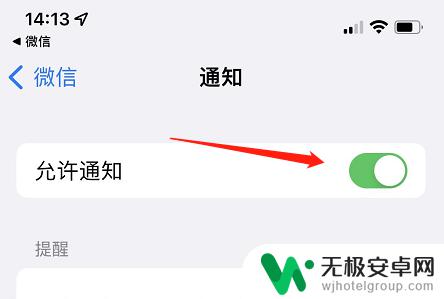
10.打开声音功能
最后在通知设置页,将“声音”功能打开即可。
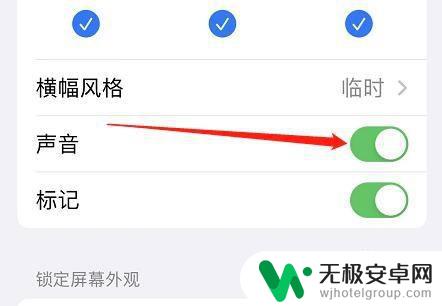
以上是关于为什么微信电话来了不响铃的全部内容,如果有遇到相同情况的用户,可以按照以上方法来解决。









